欢迎
非常感谢您购买ONDA产品
VX898播放器是昂达公司打造的专业高品质MP3产品,具有一系列出色的性能。为了
能发挥新播放器的所有性能,请您在使用前详细阅读此手册,谢谢!
欢迎您登陆昂达网 网址:http://www.onda.cn http://www.onda.com.cn
昂达网是ONDA公司提供网上售后服务的官方网站,提供公司和新产品的信息、技术
支持和产品升级服务。
商标和有限责任
ONDA是昂达公司的注册商标,受法律保护
所有其他品牌或产品名称为其各自公司或组织的商标
所有其他产品名称皆可能是相关公司的注册商标
著作权的软件、音乐或电影等,受相关法律保护。用户在使用本产品复制此类内容时,自行承担复
制行为的法律责任。
此文档中使用公司、组织、产品、个人等非真实信息。
制造商,进口商不承担因意外(包括人为或其他不可抗力)造成的产品损坏的责任。
昂达公司不承担由此文档的错误或疏漏引起的任何责任,此文档内容如有变动,恕不另行通知。
昂达公司将继续为产品开发提供新的功能,因为产品的性能和功能而发生的变化,将不另行通知。
本机被作为移动磁盘时,本公司对磁盘中所存储的文件安全概不负责。
昂达公司保留所有专利、商标、版权及其它知识产权(如说明书、驱动光盘)。
说明书内容未经昂达公司事先同意,禁止对产品软件以及本文档的部分或全部内容进行
转录、复制、翻印或翻译。用户在使用本产品复制此类内容时,自行承担复制行为的法
律责任。
目录
目录
注意事项....................................................01
主要功能....................................................02
认识播放器.................................................03
基本功能....................................................05
按键操作....................................................07
音乐播放....................................................09
录音..........................................................12
录音文件转换..............................................15
电子书.......................................................17
系统设定. . . . . . . . . . . . . . . . . . . . . . . . . . . . . . . . . . . . . . . . . . . . . . . . . .18
使用USB磁盘..............................................23
播放器升级.................................................24
其它设定....................................................26
重点推荐....................................................32
格式化移动磁盘...........................................35
疑难问题....................................................40
环保标识....................................................41
注意事项
主要功能
不要让任何物品
掉落在本机或
撞击本机
请不要撞击本机的
LCD,切勿靠近带静电
的物品,远离磁场
切不可擅自拆卸、
修理和改造
请不要将播放器放
置在温度过高、过
低及潮湿的地方
请不要接触
化学物品
01
主要功能
● 支持多种音频格式
如MP1、MP2、MP3、WMA、OGG、WAV等音乐格式。
● 固件升级功能
在网站上提供最新的升级软件下载,实现本机的功能扩展。
● 电子书
在您听歌之余还能阅览文章。
● 免驱动U盘功能
无需管理程序,可直接通过“我的电脑”中“可移动磁盘”进行文件操作,
在WIN2000以上系统中无需安装驱动程序。
● “异度空间”磁盘模式
利用随机附带的工具,可以将本机磁盘划分为两个磁盘,并将其中一个加
密,把空间隐藏起来,使保存在这个加密部分的内容不被外人看到和读写,从此
可以“把秘密藏起来!”。
● 录音/复读
可通过麦克风录音并保存为WAV和ACT格式的语音文档,可选择片段复读或
对比复读,实现真正的数码复读功能。
● 7种音色均衡器
自然、摇滚、流行、古典、柔和、爵士、重低音
● 多种播放模式
普通模式、单曲循环、目录播放、目录循环、全部循环、随机播放、浏览播
放。
● 定时关机
可以设定睡眠模式和省电模式,使您使用起来倍感方便。
● 全动画菜单
直观的动画菜单,配合相应文字的显示,使用起来得心应手!
02
�
认识播放器
认识播放器
■ 外型及按键
■ 显示屏
认识播放器
挂线口
接口
开关机键
复读/录音键
播放/暂停键盘
耳机
显示屏
音量+
音量-
03
04
基本功能
基本功能
基本功能
通过与PC连接进入USB模式
■ 进入菜单
通过按MODE键可以进入各种菜单。菜单分为主菜单(停止时长按进
入),播放时的子菜单(短按进入)和停止状态下子菜单(短按进入)。
■ 浏览操作
选择浏览歌曲、菜单项
按 + 键向前选择,按 - 键向后选择。
歌曲播放时快退或快进
按住 键快退,按住 键快进。
■ 进入不同功能模式
从主菜单可以进入不同的功能模式
音乐模式 录音模式 语音模式
电子书模式 系统设置
05
● 调节音量
短按+/-键进入调节音量界面,+ 键音量加;- 键音量减。
● 开机/关机
拨动ON/OFF,开机/关机
● 短按PLAY键:播放或停止(录音时有暂停功能),从子菜单退
出。
● 短按/长按A-B键:录音 / 暂停(短按),HOLD功能(长按)
●连接电脑:通过按下推动USB推动按扭,推出/缩进USB插头,直接连
接电脑即可。
● 充电: 建议充电器规格:输出电流 300mA 输出电压 5V 。
友情提示:使用原厂配件可享受充分安全保证维修服务。
电源适配器是便携式播放器的关键组成部分,它们在保障便携式播
放器的正常工作和您的安全方面,起着至关重要的作用。通过长期的
客户调查和售后服务实践表明,便携式播放器故障是在很多情况下由
于使用了不合格的配件,特别是电源适配器。
使用不合格的电源适配器,会大大缩短便携式播放器的使用寿命;
不稳定的电压会严重影响便携式播放器电路的正常工作,带来永久的
损害影响播放器的性能和可靠性,播放音质下降,容易死机可能发生
燃烧爆炸,危害消费者人身安全。
06
�
按键操作
按键操作
按键操作
■ 音乐模式和放音模式
按键 动作 停止状态
播放状态
播放子菜单 停止子菜单
■ 录音模式
按键
Play
MODE
A-B
停止状态
动作
长按 关机
短按 开始录音
长按 进入主菜单
短按 进入录音子菜单
短按 开始录音
长按
HOLD
录音状态
停止录音
暂停录音
暂停录音
X
X
HOLD
■ 电子书模式
按键 动作
菜单状态
播放状态
Play
MODE
+/-
A-B
X
长按 关机
短按
长按 进入主菜单
短按 进入文本显示
短按 移动菜单
按住 连续前进移动
短按 移动子菜单
按住 连续后退移动
X
短按
X
按住
X
短按
长按
HOLD
关机
暂停播放
进入主菜单
进入子菜单
向后翻页
连续向后翻页
移动子菜单
连续后退移动
X
X
X
HOLD
08
关机
停止
短按
单
关机
关机
关机
播放
退出菜单
退出菜单
进入停止子菜
长按
短按
长按 进入主菜单 进入主菜单 进入主菜单 进入主菜单
确认该选项或
更深入一层
下一曲并播放 移动子菜单 移动子菜单
连续前进移动 连续前进移动
上一曲并播放 移动子菜单 移动子菜单
连续后退移动 连续后退移动
确认该选项或
进入播放子菜
上一曲
下一曲
拨动
按住 连续前进浏览
拨动
按住 连续后退浏览
短按 进入音量界面 进入音量界面
按住 进入音量界面 进入音量界面
进 入A-B 复 读
状态
进入 录 音 界面
并开始录音
X
X
X
X
X
进入录音 界面
并开始录音
更深入一层
单
快进
快退
Play
MOD
E
+/-
A-B
短按
长按
HOLD
HOLD
HOLD
HOLD
07
音乐播放
音乐播放
播放音乐
■ 音效模式
1. 音乐播放中
■ 简单操作
1.连接耳机
将耳机插头插入机器的耳机插孔内,即连接好的耳机。
2. 请确认键盘锁是打开的。
查看显示屏是否有锁定标记显示; 按键是否有效。
3. 长按Play键启动播放器,进入“音乐模式”,再短按Play键就开始播
放音乐。
4. 选择音乐
键:选择前一首音乐
键:选择下一首音乐
5. 控制音量
短按+/-键进入音量调节界面;
-键:音量减
+键:音量加
注意
除了在各播放状态和录音状态外,播放器将在“系统设
定/关机设定/省电模式”所指定的时间自动关闭。
2.短按MODE键进入播放子菜单。
3.拨动 键选择“音效模式”菜单项。
4.短按MODE键进入“音效模式”选择菜单
5.拨动 +/- 键选择,短按MODE键确认
6.各种音效说明(EQ):
(自然效果,Natural)
(摇滚效果,Rock)
(流行效果,Pop)
(古典效果,Classical)
(柔和效果,Soft)
(爵士效果,Jazz)
(重低音,DBB)
09
10
�
音乐播放
录音
■ SRS音效模式
1. 音乐播放中
2.短按MODE键进入播放子菜单。
3.拨动 键选择“SRS音效模式”菜单项。
4.短按MODE键进入“SRS音效模式”选择菜单
5.拨动 +/- 键选择,短按MODE键确认
■ 歌词同步显示(卡拉OK功能)
播放器支持“*.LRC”歌词文件(用户可以到“歌词吾爱”
网站去下载,或者通过搜寻“LRC歌词”来获得歌词文件),实
现歌词与歌曲同步播放。
如何使用歌词文件?
1、将歌词文件的名称与歌曲文件的名称保持一致。
举例:
歌曲文件名称为:阿杜-撕夜.mp3
歌词文件名称为:阿杜-撕夜.lrc
2、将歌词文件与歌曲文件存放在同一文件夹下。
11
录音
● 录制的声音存储在“录音停止子菜单/主盘目录”中设定的当
前目录里。
● 如果显示屏上显示“空间满”,代表没有空间记录新的录音
文档,请删除其它的文档以释放空间。
● 如果显示屏上显示“目录已满”,代表本目录已经有99个录
音文件,请换一个目录。
● 录音过程只响应“Play”键。
■ 选择录音类型
1.在录音停止界面
2.短按MODE键进入录音子菜单
3.拨动 键,选择“录音类型”子菜单项
4.短按MODE键进入录音类型选择界面
5.拨动 选择合适的录音类型
6.短按MODE键确认选中的类型
7.按Play键开始录音
13
声音录制
录音时请确保电池有足够的电量
本机支持每个目录下99个录音文件的存储
■ 及时录音
在各停止状态下,按A-B键,可立即开始录音
1. 短按A-B键开始录音
2. 再短按A-B键暂停录音(时间闪烁)
3. 再短按A-B键继续录音
4. 长按A-B键停止录音
■ 在“录音模式”中录音
1. 进入主菜单
2. 拨动 +/- 键选择录音模式
录音模式
3. 短按MODE键进入录音模式
4. 短按Play键就开始录音
5.其它操作不过是按Play键罢了
12
录音
8.录音类型:
优质录音,wav格式,音质好
长时录音,act格式,音质一般
优质声控,wav格式(声控录音,没有声音时会暂停录音)
长时声控,act格式
■ 播放录音文件
1.进入主菜单
2.拨动 键选择“语音模式。
语音模式
3.短按MODE键进入语音模式界面。
4.再按Play键开始播放
5.选择录音文件:
键:选择前一个录音文件
键:选择下一个录音文件
6.控制音量:
VOL+:增加音量
VOL-:减少音量
14
�
录音文件转换
录音文件转换
将ACT录音文件转换为WAV
本播放器录制的ACT格式的文件可以通过随机附带的安装程
序工具包转换为WAV格式。
1.运行“Sound Converter”程序,点击“打开”按钮
3. 点击“转换”按钮,开始转换为WAV文件。
PS:除了可以将ACT转换为WAV功能外,本工具还可以播放
WAV和MP3格式文件。
2.选择要转换的ACT文件
15
16
电子书
系统设定
电子书
1.进入主菜单
2.拨动 键选择”电子书”
电子书
3.短按MODE键进入文本模式界面
文本模式:
按 键向前翻页
按 键向后翻页
4.文本选择
短按MODE键进入子菜单,选择目录,再按MODE
键进入,选择所要看的文本文件,短按MODE键即
可。
5.文本浏览间隔设定
短按MODE键进入子菜单,选择”浏览间隔”,操
作方法可参照”屏幕保护时间”设定。
注意:文本浏览只支持txt 和lrc 文件格式。
17
系统设定
■ 如何进入
在这里可以设定系统参数,各选项随着固件升级而改变。
1.进入主菜单。
2.拨动 键选择“系统设置”。
3.短按MODE键进入“系统设置”
18
�
系统设定
■ 各参数项目简介
■ 详细使用说明
系统设定
屏幕保护时间
设定一个倒计时时间(秒),时间一到屏幕显示屏保
屏幕设置
语言选择
关机设定
复读设定
对比调节
联机模式
储存状况
固件版本
设定屏幕保护显示的内容
设定不同国家语言
设定一个倒计时时间(分钟),时间一到会自动关机
设定复读工作时的工作状态
设定显示屏的对比度
针对“异度空间”功能的选项
察看内存大小及使用情况
显示播放器的固件版本
护耳设置
设置护耳功能
退出
退出本界面
19
系统设定
“睡眠模式”表示:可以设定这样一个时间(单位:分钟),不论在任何
状态,从没有任何按键操作开始计算,到时间就自动关机,用于睡眠前听
歌使用。注意:睡眠模式一经设定只生效一次,关机后会自动清除刚才设
定的时间,如需要该功能时请再次设定。
“复读设定”
操作方法参照“音效模式”设定。
其中:
“手动模式”表示A-B复读时不能自动断句,只能人工设定断点。
“自动模式”表示A-B复读时可以自动断句。(用于无音乐的英文朗读)
“对比调节”
操作方法参照“背光时间”设定。
“联机模式”
操作方法参照“音效模式”设定。
有些操作系统(Windows 2K SP4之前版本)不能支持一个USB磁盘带两
个盘符,因此,使用了“异度空间”功能后,需要在这里选择当前要使用
哪个磁盘,即“单普通盘”或“单加密盘”,以便连接电脑后能显示被选
中的磁盘。
“存储状况”
这里的数字表示磁盘的总容量,百分比表示已经使用的空间比。
“固件版本”
可以察看到播放器当前使用的固件版本。
“护耳设置”
操作方法参照“音效模式”设定。
其中:
“护耳功能”设置护耳功能的关闭和启动。
“屏幕保护时间”设定
1.系统设定界面
2.拨动 键选择“背光时间”
背光时间:
3.短按MODE键进入背光时间界面
4.拨动 / 键调整时间
5.调整完毕后按MODE键确定退出
“屏幕设置”设定
操作方法参照“音效模式”设定。
“语言选择”设定
操作方法参照“音效模式”设定。
“关机设定”
操作方法参照“背光时间”设定。
其中:
“省电模式”表示:可以设定这样一个时间(单位:秒钟),在停止状
态,从没有任何按键操作开始计算,到时间就自动关机以省电;数字0表
示此功能关闭。
20
系统设定
“护耳等级”
设置护耳功能的等级,有终极,优质和一般三个选项。
“护耳模式”
有衰减和不衰减两个选项。打开衰减,从设置的护耳音量每1小时自动
降一级音量,直到第10级。
例如:设置的护耳音量是24级,当前音量31级,打开衰减。 那么每隔
30秒会降一级,到24级后每隔1小时降一级,直到第10级。如果设置成
“不衰减”,则降到24级后就不在降低了
“自动关机”
功能是以分钟为单位,设置之后不论在何种状态,是否有按键操作,到
了设置的时间就会关机。
技巧提示:短按MODE键设定完选项后,可以短按Play键快速退出菜单。
Play键快速退出菜单功能对所有菜单都有效。
21
22
�
使用USB磁盘
播放器升级
使用USB磁盘
本机为标准USB磁盘功能,支持Windows98(要安装驱动程序)、
Windwos 2K以上(不需要安装驱动程序)系统,Mac OS X 10.3及以
上,Linux Red hat 8.0及以上。
本机支持USB为小机供电,无需电池也能播放。在“等待状态”,
短按MODE键,退出到主菜单,再选择要工作的模式进入。
本机支持Suspend模式
如何与PC连线?将本机开机,然后插入USB连线,本机进入下述模
式1
经与PC连接后的,播放器有三种显示模式
为播放器升级
本播放器可以利用电脑上安装的工具软件升级或维护系统固件。
1.将MP3接上电脑,
2.运行PC端的升级工具“MP3 Player Update”,然后点击“选择新版
本韧件文件”按钮
1.等待状态。
2.下载资料中
3.上传资料中
■ 新建文件夹
3.选择新的固件程序(可以在www.onda.cn上下载)
本机可以识别用户在移动磁盘中建立的99个一级文件夹。
23
24
播放器升级
4.点击“开始升级”按钮,系统开始升级工作。
5.升级成功,播放器显示提示如下。
● 固件升级是用于提高和优化播放器的性能。不采用固件升级也不
会影响播放器本身的正常运作。
● 固件升级可能会因错误操作而导致机器不能正常工作!请在操作
前详细阅读说明书,该操作适合具有一定电脑操作基础的人员使用。
● 此播放器的固件升级软件不适应其它系列的播放器,反之亦然。
25
其它设定
其它设定
■ 选择不同目录(停止子菜单)
用户可以把不同文件分别放在不同的目录中(目录要在电脑中事先
造好),以便把文件分门别类播放与管理。本机支持99个一级子目录的
辨识。
1.在停止界面。(当前举例为音乐模式,录音和放音都可以选择
目录)
2.按MODE键进入停止子菜单
3.再按MODE键进入目录选择界面
4.拨动 +/- 键在目录中选择
5.按MODE键确认选中的目录
注意:音乐模式,录音模式,放音模式可以分别设定相对应
的独立目录。即三种模式对应的不一定是同一个目录。
26
�
其它设定
其它设定
■ 删除档案(停止子菜单)
在音乐模式和放音模式下都可以删除相对应的文件。
1.在停止界面。
2.按MODE键进入停止子菜单
3.拨动 +/- 键在菜单中选择单个文件或全部文件
4.短按MODE键进入删除界面
5.拨动 键将“NO”变为“YES”
6.拨动MODE键确认,开始删除
“全部删除”会把当前目录下的当前模式的相关文件全部删除(比如
在音乐模式下全部删除,只能把音乐文件删除,录音文件不会被删除)。
注意:在电脑上删除文档时,请务必要安全弹出播放器后
再拔下USB线,否则会出现文件未被删除现象。
27
其它设定
■ 播放速度(播放子菜单)
在播放音乐(只对MP3文件有效)和播放录音文件时,可以选择不同
的播放速度(如变快或变慢),但声调不会变。
1.音乐播放中。
■ 播放模式(播放子菜单)
在播放音乐和播放录音文件时,可以选择不同的播放模式(如重复、
在播放子菜单的第一项就是“播放模式”,当选择确定后播放器就会
轮放等)
按照设定的规则播放。
重复(REPEAT)
(普通模式,Normal)
当前目录的歌曲播放完后,继续播放后一个
目录的音乐,直到播放完所有文件后停止。
(单曲循环,Repeat One) 重复播放一个单一的音乐
播放文件夹内所有的音乐
(目录播放,Folder)
(目录循环,Repeat Folder) 重复播放文件夹内所有的音乐
(全部循环,Repeat All)
重复播放全部的音乐
轮放(SHUFFLE)
(随机播放,Random)
随机播放当前文件夹的音乐
前奏(INTRO)
(浏览播放,Intro)
顺序播放当前文件夹所有音乐的前 10 秒。
28
其它设定
5. 拨动 键,确定起点A
复读图标 中“B”闪烁,等待确定起点B。
6. 拨动 键,确定起点B
复读图标 固定。开始A-B点间的反复播放,到达设定的次数后退
出复读模式;在模式内可以短按 键重新定A点。(播放的次数要参照下
节的“复读次数”)
2.短按MODE键进入播放子菜单。
3.拨动 键选择“播放速度”菜单项。
4.短按MODE键进入“播放速度”选择菜单。播放速度选择:
跟读功能(放音模式没有此功能)
1.A-B段正在复读中。
5.拨动 键变快播放,拨动 键变慢播放。
6.注意:变速设定后会针对每一首歌,直到下次设定改变。
■ 复读模式(播放子菜单)
通过播放子菜单进入:
A-B复读
1.音乐播放或播放录音。
2.短按MODE键进入播放子菜单。
3. 拨动 键选择“复读模式”菜单项
4. 短按MODE键进入“复读模式”.
复读模式:
复读图标 中“A”闪烁,等待确定起点A。
29
2.拨动 键进入跟读模式。
3.复读图标“ ”变为跟读图标“ ”此时开始记录用户的声
音,时间长度为前面A-B复读的时间
4.时间到后,又播放原音,图标变为“ ”,此时可以拨动 进
入对比功能。
此状态下拨动 键可以回到“A-B复读”状态。
对比功能(放音模式没有此功能)
1.进入对比功能后,复读图标显示为“ ”,此时播放原音。
2.原音播放完毕后,图标变为“ ”,此时播放用户的跟读声音。
3.用户的跟读声音播放完毕后,又开始播放原音,反反复复不会停
止(不受“复读次数”设定的限制),除非按MODE键退出。
30
�
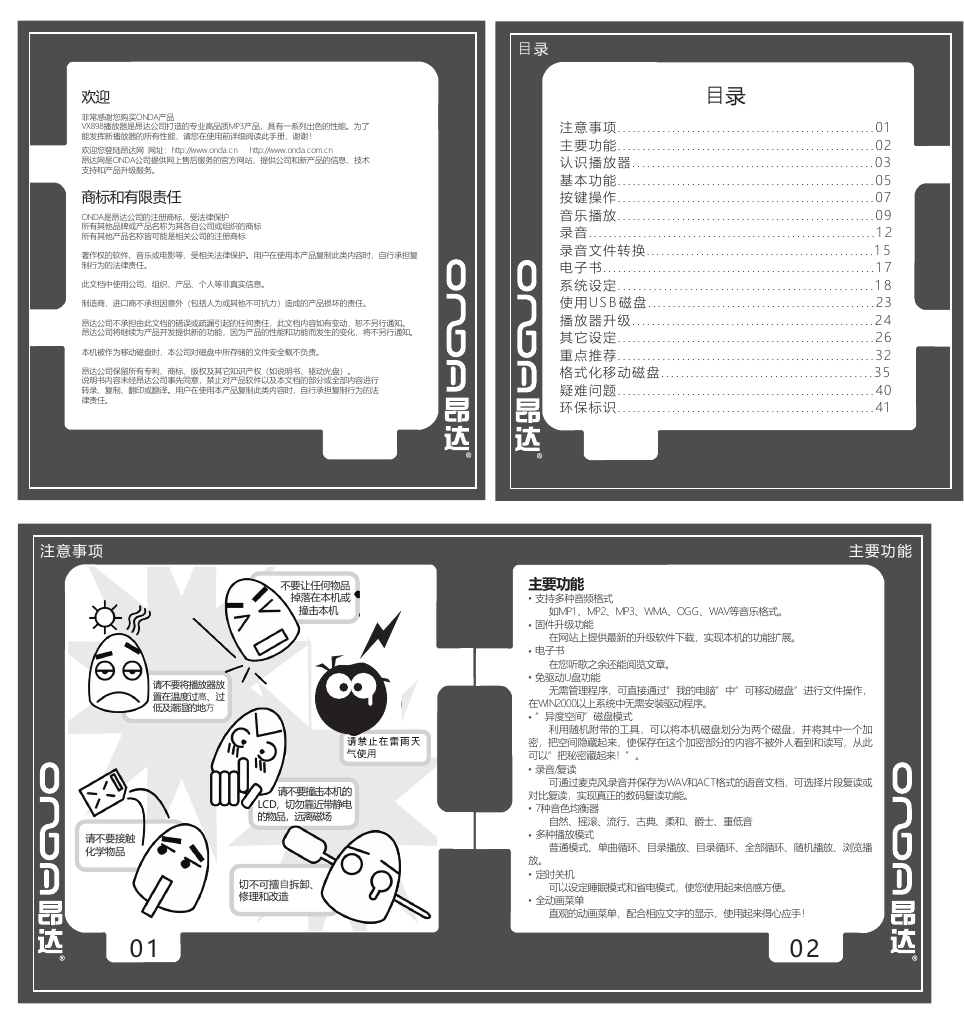

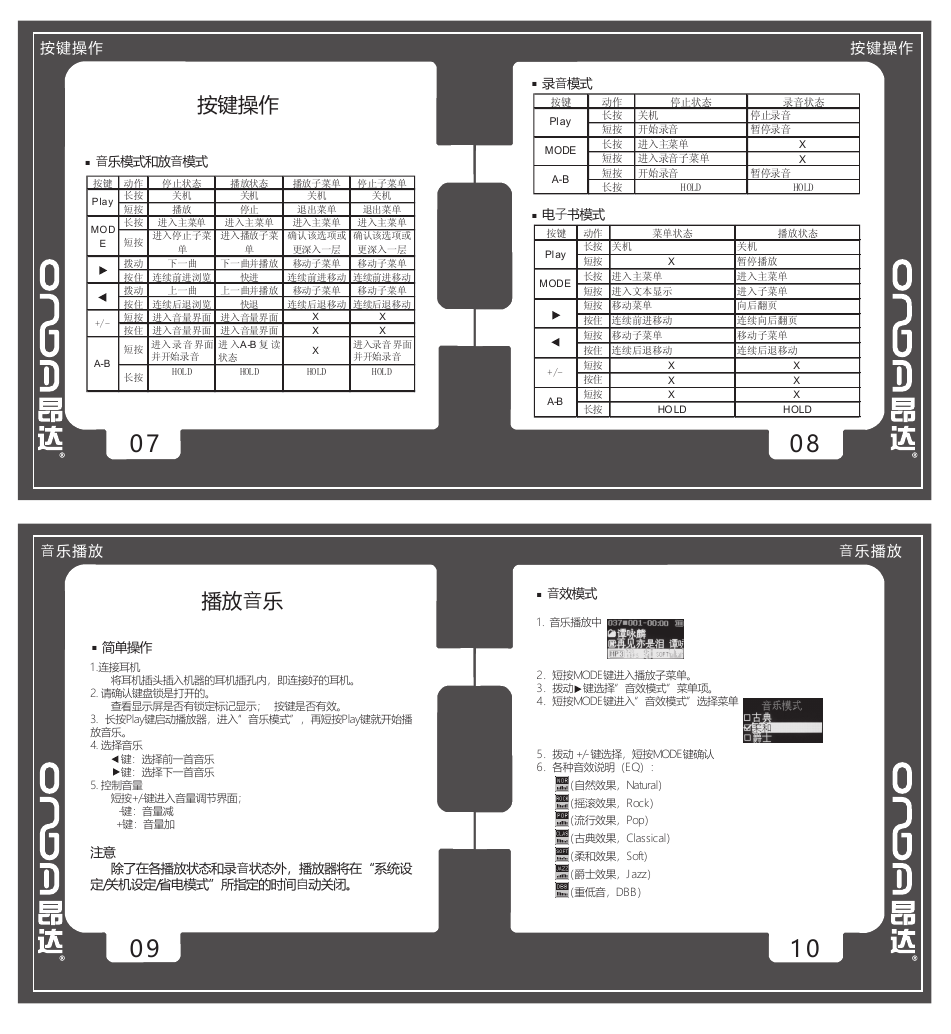

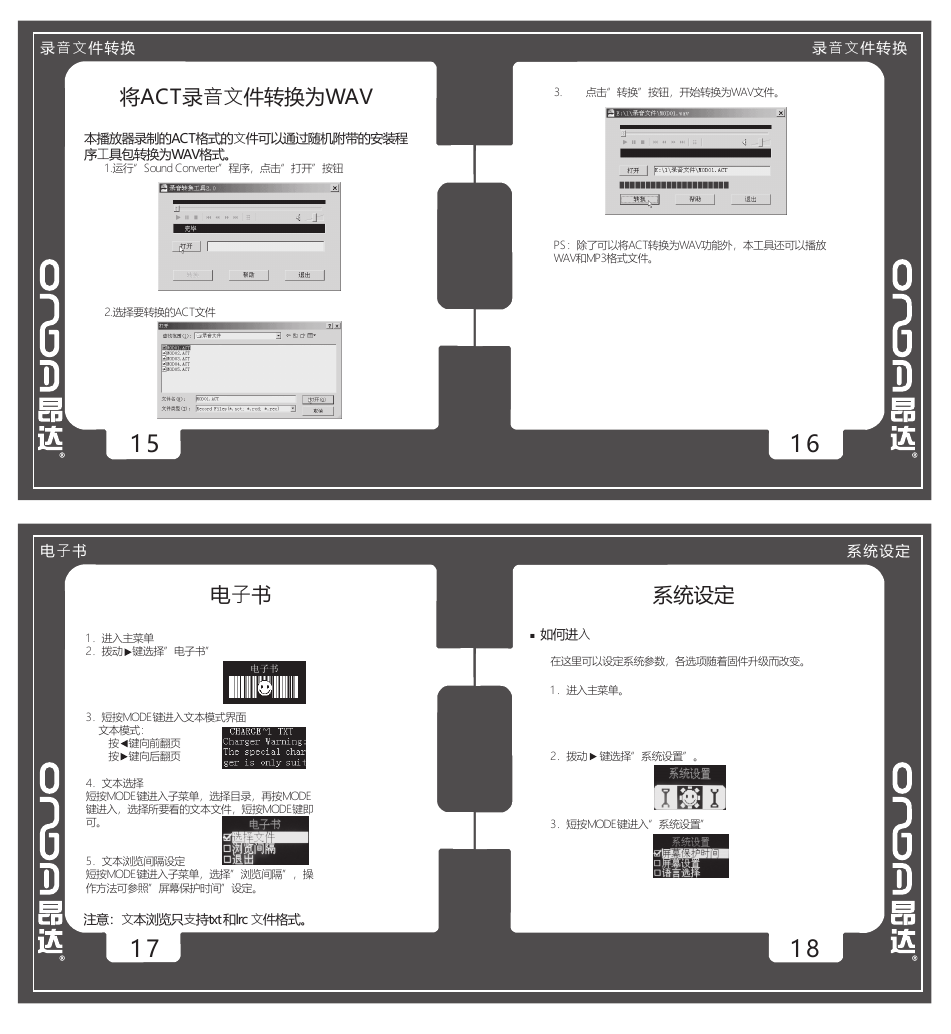
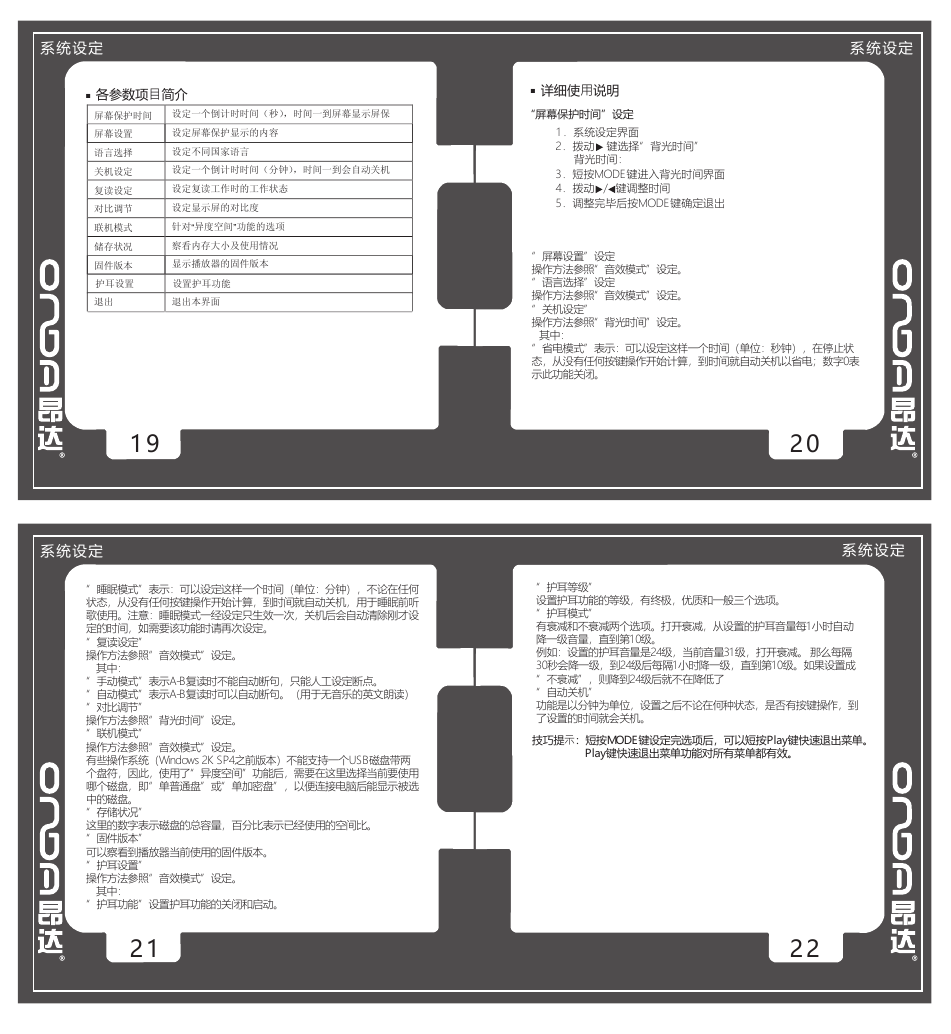
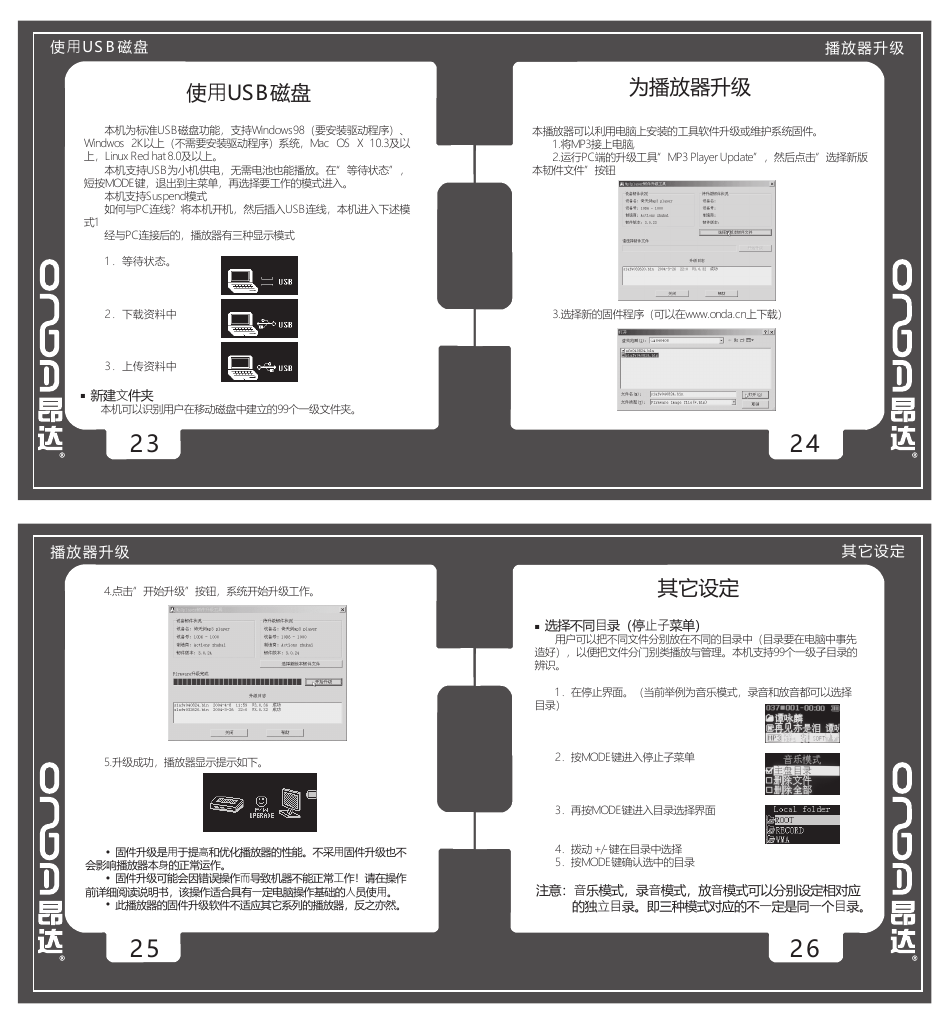

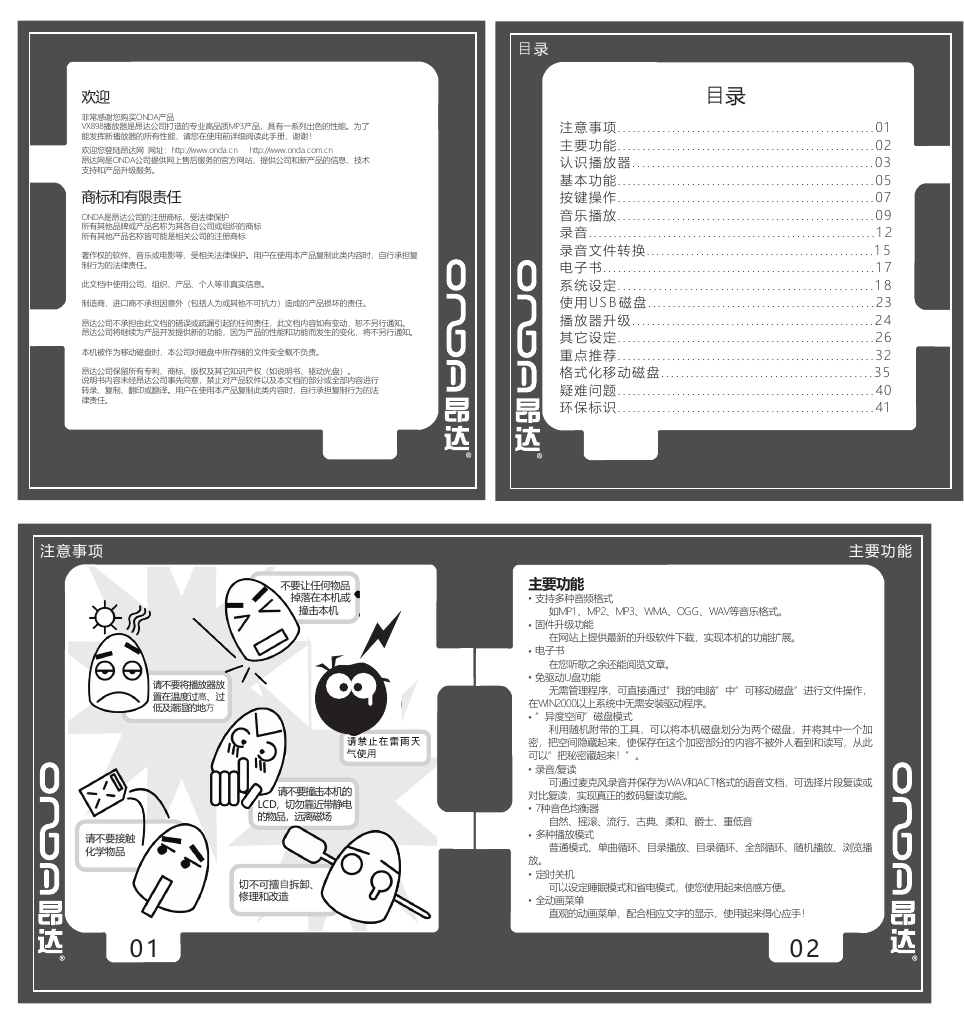

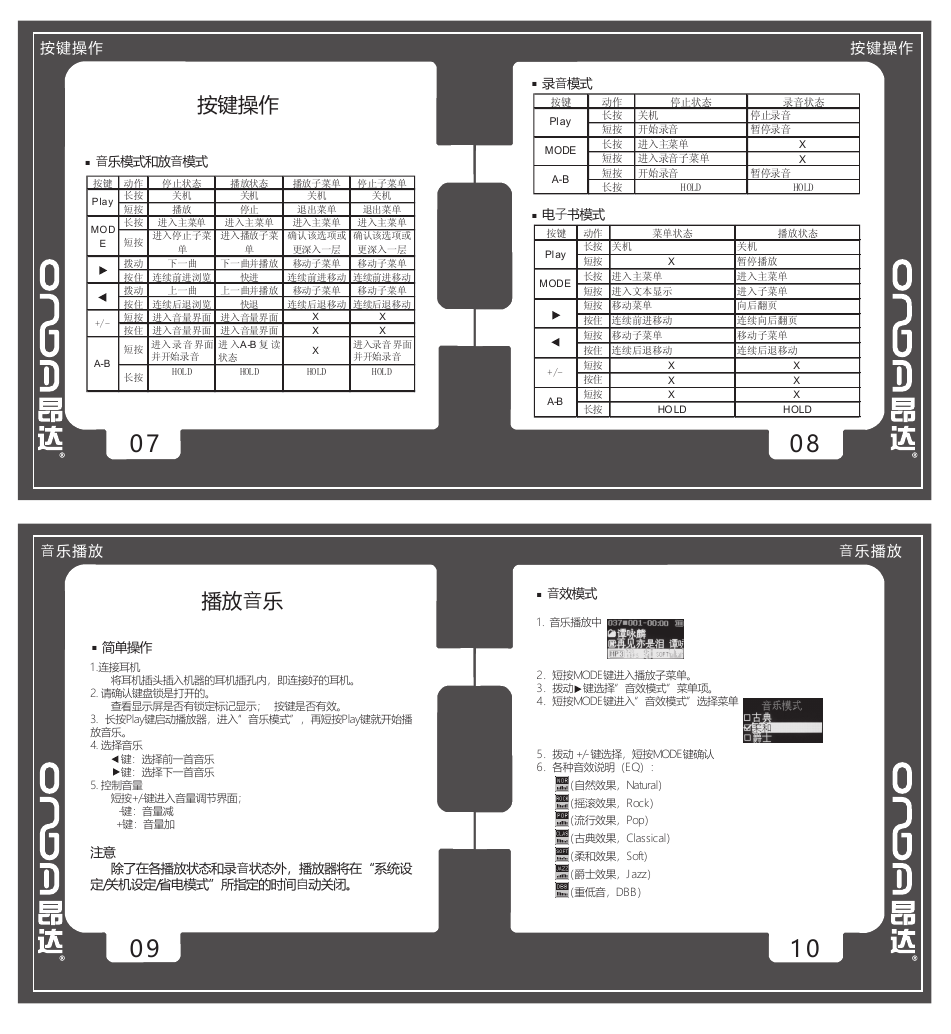

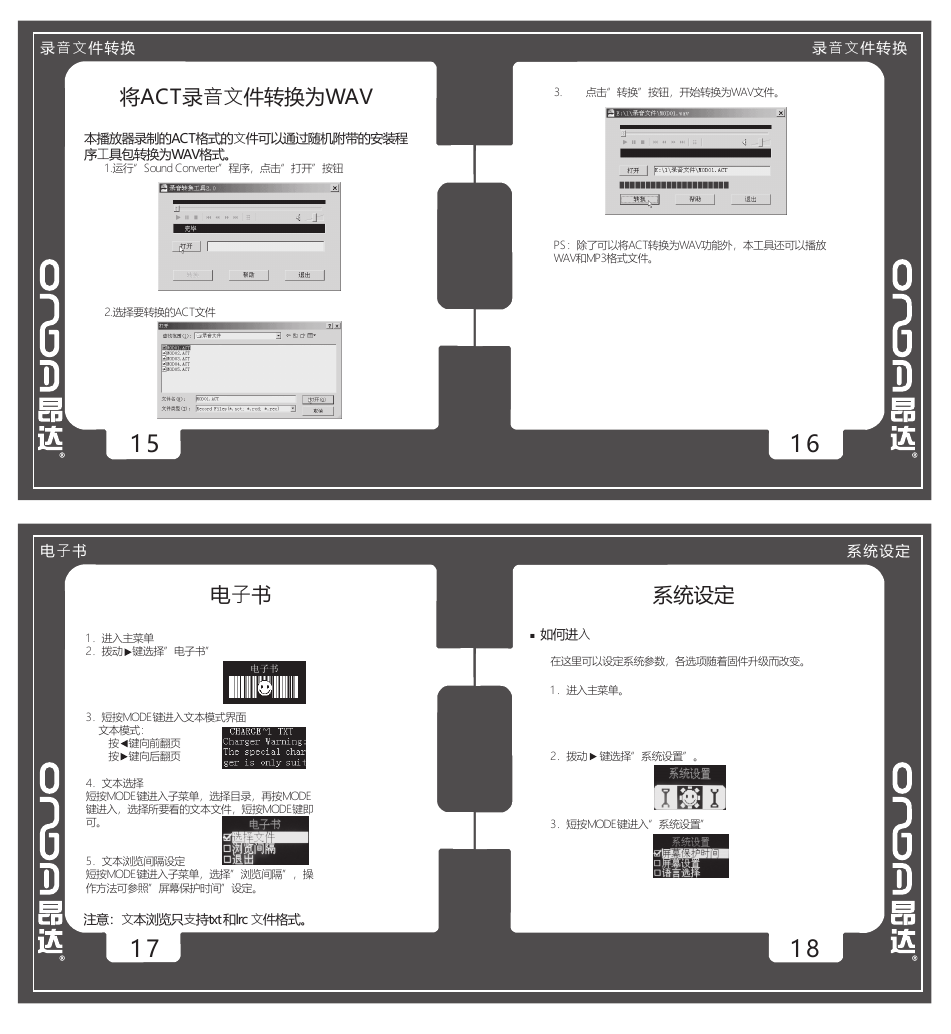
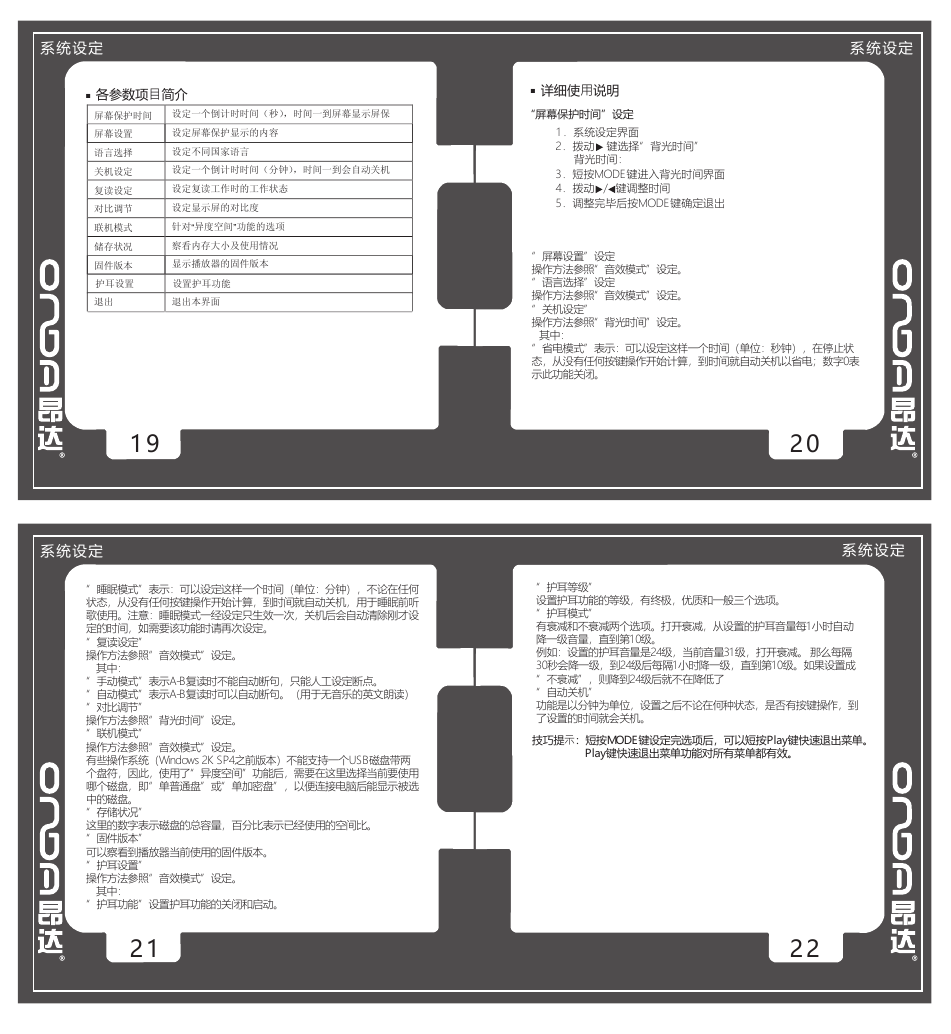
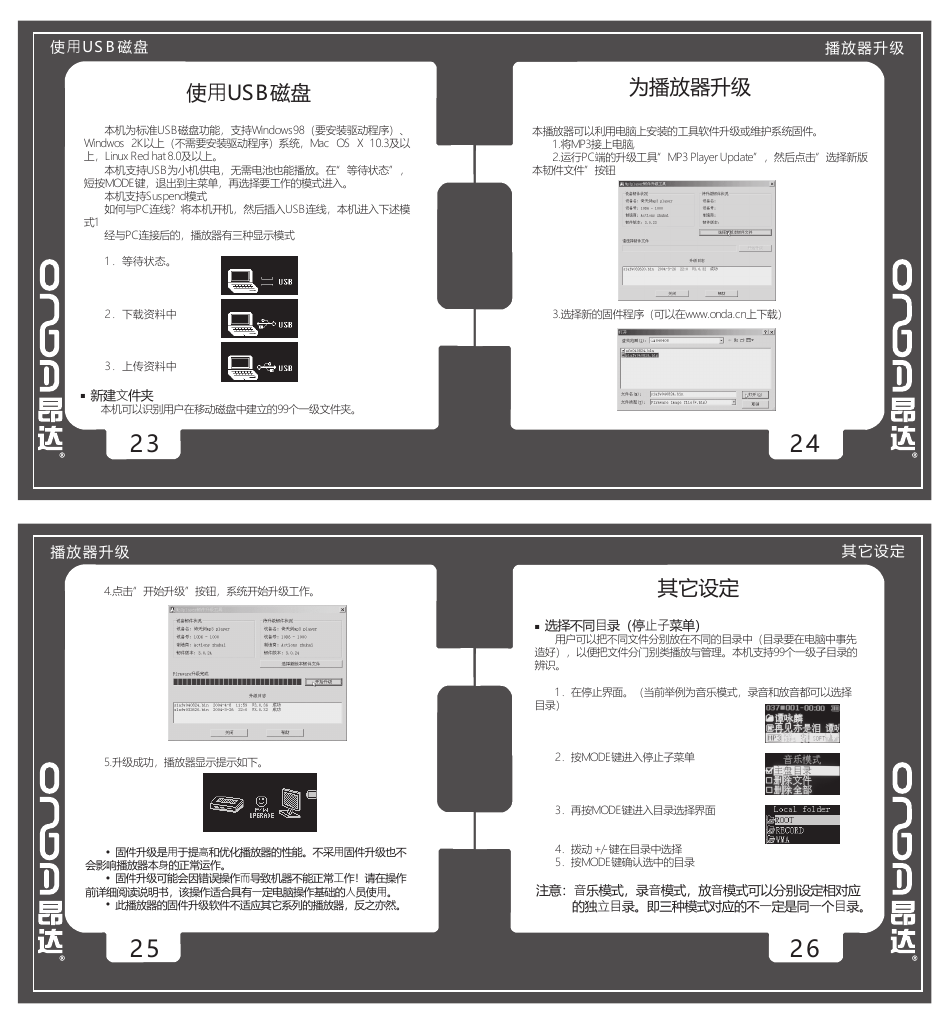

 2023年江西萍乡中考道德与法治真题及答案.doc
2023年江西萍乡中考道德与法治真题及答案.doc 2012年重庆南川中考生物真题及答案.doc
2012年重庆南川中考生物真题及答案.doc 2013年江西师范大学地理学综合及文艺理论基础考研真题.doc
2013年江西师范大学地理学综合及文艺理论基础考研真题.doc 2020年四川甘孜小升初语文真题及答案I卷.doc
2020年四川甘孜小升初语文真题及答案I卷.doc 2020年注册岩土工程师专业基础考试真题及答案.doc
2020年注册岩土工程师专业基础考试真题及答案.doc 2023-2024学年福建省厦门市九年级上学期数学月考试题及答案.doc
2023-2024学年福建省厦门市九年级上学期数学月考试题及答案.doc 2021-2022学年辽宁省沈阳市大东区九年级上学期语文期末试题及答案.doc
2021-2022学年辽宁省沈阳市大东区九年级上学期语文期末试题及答案.doc 2022-2023学年北京东城区初三第一学期物理期末试卷及答案.doc
2022-2023学年北京东城区初三第一学期物理期末试卷及答案.doc 2018上半年江西教师资格初中地理学科知识与教学能力真题及答案.doc
2018上半年江西教师资格初中地理学科知识与教学能力真题及答案.doc 2012年河北国家公务员申论考试真题及答案-省级.doc
2012年河北国家公务员申论考试真题及答案-省级.doc 2020-2021学年江苏省扬州市江都区邵樊片九年级上学期数学第一次质量检测试题及答案.doc
2020-2021学年江苏省扬州市江都区邵樊片九年级上学期数学第一次质量检测试题及答案.doc 2022下半年黑龙江教师资格证中学综合素质真题及答案.doc
2022下半年黑龙江教师资格证中学综合素质真题及答案.doc